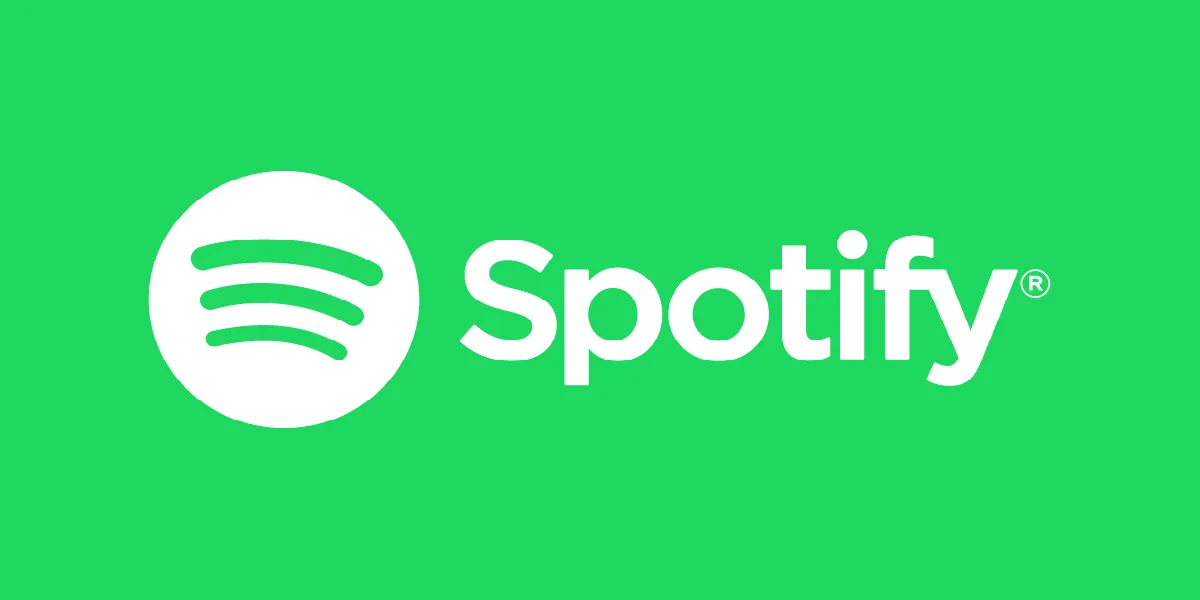„Erfahren Sie mit unserer Schritt-für-Schritt-Anleitung, wie Sie den Access Point 22-Fehlercode von Spotify ganz einfach beheben können. Genießen Sie Ihre Lieblingsmusik im Handumdrehen. Erfahren Sie jetzt, wie das geht.“
Tritt bei Ihnen der Spotify-Fehlercode Access Point 22 auf? Dieses Problem kann frustrierend sein, insbesondere wenn Sie gerade Ihre Lieblingsplaylist streamen. Aber keine Sorge, es gibt einfache Lösungen für dieses Problem, die Sie ausprobieren können.
In diesem Artikel gehen wir auf drei verschiedene Methoden ein, um den Spotify-Fehlercode Access Point 22 zu beheben. Egal, ob Sie den Spotify-Webplayer oder die Desktop-App verwenden, wir sind für Sie da.
Abschnitt 1: Verwenden Sie den Spotify Web Player und melden Sie sich bei Ihrem Konto an
Wenn in der Spotify-Desktop-App der Fehlercode 22 auftritt, können Sie als Erstes versuchen, den Spotify-Webplayer zu verwenden. Hier ist wie:
1. Öffnen Sie Ihren bevorzugten Webbrowser und gehen Sie zur Spotify-Webplayer-Website.2. Melden Sie sich mit Ihrem Spotify-Benutzernamen und Passwort bei Ihrem Konto an.3. Überprüfen Sie, ob der Fehlercode 22 weiterhin angezeigt wird oder Sie am Streamen hindert.
Wenn das Problem weiterhin besteht, fahren Sie mit dem nächsten Abschnitt fort.
Abschnitt 2: Überprüfen Sie, ob die Spotify-Desktop-App aktualisiert ist
Read Also:Um Fehler zu vermeiden, ist eine aktuelle Spotify-App von entscheidender Bedeutung. So können Sie überprüfen, ob Ihre App aktualisiert ist:
1. Öffnen Sie die Spotify-Desktop-App.
2. Klicken Sie auf das Hilfemenü in der oberen linken Ecke.
3. Scrollen Sie nach unten und klicken Sie auf About Spotify.
4. Überprüfen Sie, ob die App-Version aktuell ist.
5. Ist dies nicht der Fall, klicken Sie auf „Nach Updates suchen“ und befolgen Sie die Anweisungen, um die App zu aktualisieren.
Wenn das Aktualisieren der App den Fehler nicht behebt, fahren Sie mit dem nächsten Abschnitt fort.
Abschnitt 3: Spotify neu installieren
Wenn die vorherigen Methoden nicht funktioniert haben, besteht die letzte Möglichkeit darin, die Spotify-App neu zu installieren. Folge diesen Schritten:
1. Deinstallieren Sie Spotify von Ihrem Gerät.
2. Gehen Sie zum Microsoft Store und laden Sie die neueste Version von Spotify herunter.
3. Installieren Sie die App und melden Sie sich bei Ihrem Konto an.
4. Überprüfen Sie, ob der Fehlercode 22 weiterhin angezeigt wird oder Sie am Streamen hindert.
Zusammenfassend lässt sich sagen, dass der Spotify-Fehlercode-Zugriffspunkt 22 leicht behoben werden kann, indem die oben genannten Schritte ausgeführt werden. Unabhängig davon, ob Sie den Webplayer verwenden, die Desktop-App aktualisieren oder Spotify neu installieren, können Sie in kürzester Zeit unterbrechungsfreies Streaming genießen.
Other Articles